Probablemente cada uno de nosotros haya perdido el control remoto al menos una vez, por lo que sabemos muy bien cuán desagradable puede ser esa situación.
Especialmente hoy, en la era digital moderna, los televisores se producen con una gran cantidad de características y opciones, y el control remoto juega un papel muy importante.
Conectar su televisor a su hogar (o cualquier otra) red Wi-Fi sin un control remoto parece una misión imposible a primera vista. Pero no es así.
En este artículo, le mostraremos cómo conectar su TV Roku a Wi-Fi sin un control remoto utilizando tres soluciones simples. A continuación le explicaremos a cada uno de ellos en detalle.
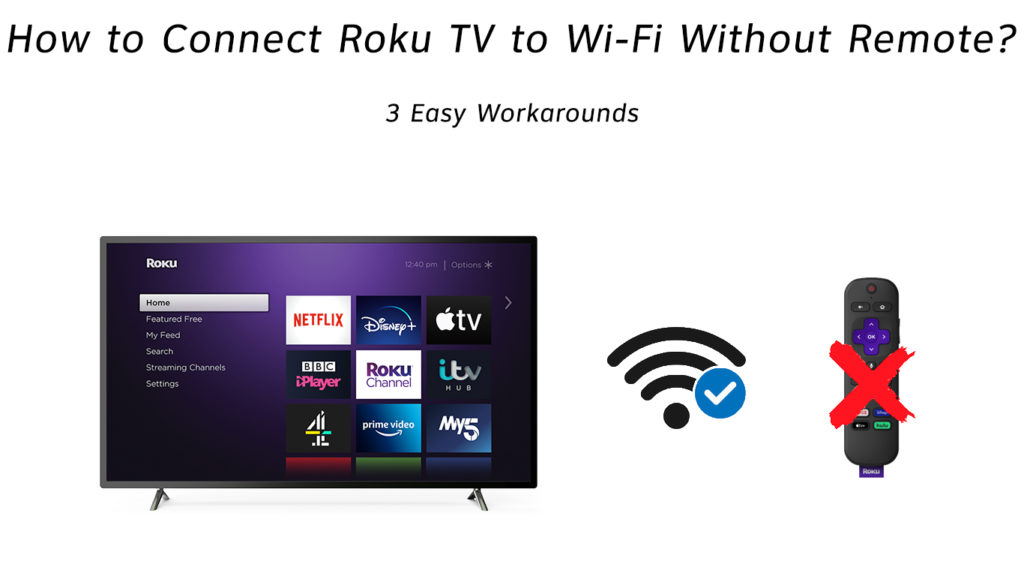
Conecte Roku TV a Wi-Fi sin control remoto usando un teclado o mouse inalámbrico
¿Ya tienes un mouse USB o un teclado? Genial, hasta que compre un nuevo control remoto, un mouse USB o un teclado puede reemplazarlo en muchas cosas, y uno de ellos se está conectando a Wi-Fi .
En primer lugar, debes encender el televisor. Haga esto con el botón de encendido en el televisor.
Ahora, debe conectar un mouse USB o un teclado al televisor. Es muy simple: todo lo que tiene que hacer es enchufar un adaptador USB inalámbrico o mouse o teclado en el puerto USB de su televisor Roku, y eso es todo. No se requieren configuraciones adicionales.
Después de eso, debe conectar su televisor a Wi-Fi, siguiendo estos pasos:
- En el menú en pantalla, haga clic en Configuración y luego seleccione Red.
- Debe seleccionar la conexión de configuración de opción.
- Ahora deberían aparecer opciones cableadas e inalámbricas. Haga clic en Wireless.
- Aparecerán las redes disponibles.
- Haga clic en el que desea conectarse, ingrese la contraseña para esa red y confirme haciendo clic en Connect.
Eso es todo, estás conectado a Wi-Fi.
Conecte Roku TV a Wi-Fi con un cable Ethernet
Otra forma de conectar Roku TV a Wi-Fi sin un control remoto es usar el cable Ethernet. Esto puede parecer confuso para usted, ¿no es el objetivo de conectarse a Wi -Fi? ¿Por qué usamos un cable Ethernet? La respuesta es simple: solo usamos el cable Ethernet aquí temporalmente, hasta que nos conectamos a Wi -Fi.
Para poder usar este método, debe descargar e instalar la aplicación Roku (Android / iOS ) en su teléfono móvil, y también es necesario que su TV Roku tenga un puerto Ethernet.
Conecte el cable Ethernet desde el puerto LAN del enrutador al puerto LAN en su televisor y encienda el televisor usando el botón de encendido en el lado/parte inferior del TV. Dado que usa una conexión con cable, su televisor ya está conectado a su red doméstica: no tiene que ingresar la contraseña de Wi -Fi.
Ahora, debe conectar su teléfono móvil a la misma red a la que su televisor ya está conectado (de lo contrario, no funcionará), y puede usar la aplicación del teléfono móvil para conectar su televisor al Wi-Fi. Haz lo siguiente:
- En el menú en pantalla, haga clic en Configuración y luego seleccione Red.
- Seleccione la conexión de configuración.
- Ahora deberían aparecer opciones cableadas e inalámbricas, haga clic en Wireless.
- Aparecerán las redes disponibles.
- Haga clic en el que desee, ingrese la contraseña para esa red y confirme haciendo clic en Connect.
Eso es todo, está conectado a Wi -Fi y ahora puede desconectar el cable Ethernet.
Lo bueno de este método de conexión es que su televisor recordará el nombre y la contraseña de la red y se conectará automáticamente a él la próxima vez que lo encienda. Por lo tanto, no tiene que usar el cable Ethernet la próxima vez, simplemente encienda su TV Roku.
Engañando a tu televisor roku
También puede probar este método (vimos este truco en YouTube). El truco funciona en otros dispositivos Roku (no probados en los televisores Roko), pero también debería funcionar en televisores Roku.
Se requiere lo siguiente:
- Dos teléfonos inteligentes
- Debe conocer el SSID y la contraseña de la última red Wi-Fi a la que su televisor estaba conectado.
- TV con control de la configuración de aplicaciones móviles habilitados (está habilitado de forma predeterminada).
Usará un teléfono para crear un punto de acceso , y el otro teléfono inteligente se usará como control remoto (instalará la aplicación Roku).
Lo primero que debe hacer es crear un punto de acceso . Es necesario cambiar el nombre del teléfono para que el nombre del punto de acceso coincida con el nombre de la última red Wi-Fi a la que estaba conectado su televisor. Además, la contraseña de su punto de acceso debe coincidir con la contraseña de la última red Wi-Fi conocida. Después de crear el punto de acceso, debe encender el televisor (puede hacerlo usando el botón físico en el televisor). Si no se conecta automáticamente, el truco no funciona. Si la conexión es exitosa, puede ir al siguiente paso.
En este paso, debe conectar su otro teléfono (el que tiene la aplicación Roku) al punto de acceso. Después de una conexión exitosa, abra la aplicación Roku en ese teléfono, y su televisor debería aparecer en la pantalla de detección. Combine la aplicación con el televisor, y ahora puede usar la aplicación Roku para controlar el televisor.
A partir de ahí, puede intentar conectar su televisor a su red Wi-Fi de inicio. Una vez que se establece la conexión Wi-Fi, puede apagar el punto de acceso y conectar su otro teléfono a Wi-Fi.
Formas de conectar su televisor Roku a Wi-Fi sin remoto
Conclusión
Como puede ver, ciertamente hay formas de conectar su televisor Roku a Wi-Fi, incluso si no tiene un control remoto. Sin embargo, le recomendamos que obtenga uno nuevo, porque usar el control remoto original sigue siendo la mejor y más fácil opción.
